Kontextmenyn i Microsoft Project är ett oumbärligt verktyg som låter dig arbeta effektivare. Genom att enkelt högerklicka på olika objekt eller celler kan du snabbt nå många funktioner som stödjer din projektplanering. I den här guiden kommer du att lära dig hur du effektivt kan använda kontextmenyn för att förenkla ditt arbete i MS Project.
Viktigaste insikterna
- Kontextmenyn är tillgänglig genom högerklick på objekt eller celler.
- Vissa funktioner i kontextmenyn kan vara gråtonade om de inte är tillämpbara.
- När du väljer aktiviteter får du åtkomst till avancerade funktioner i kontextmenyn.
Steg-för-steg-guide
1. Åtkomst till kontextmenyn
För att öppna kontextmenyn, välj ett specifikt objekt i ditt projekt. Högerklicka sedan på det. Detta steg är avgörande eftersom utan en förhandsvald möjlighet kommer menyalternativen inte att vara tillgängliga för dig.
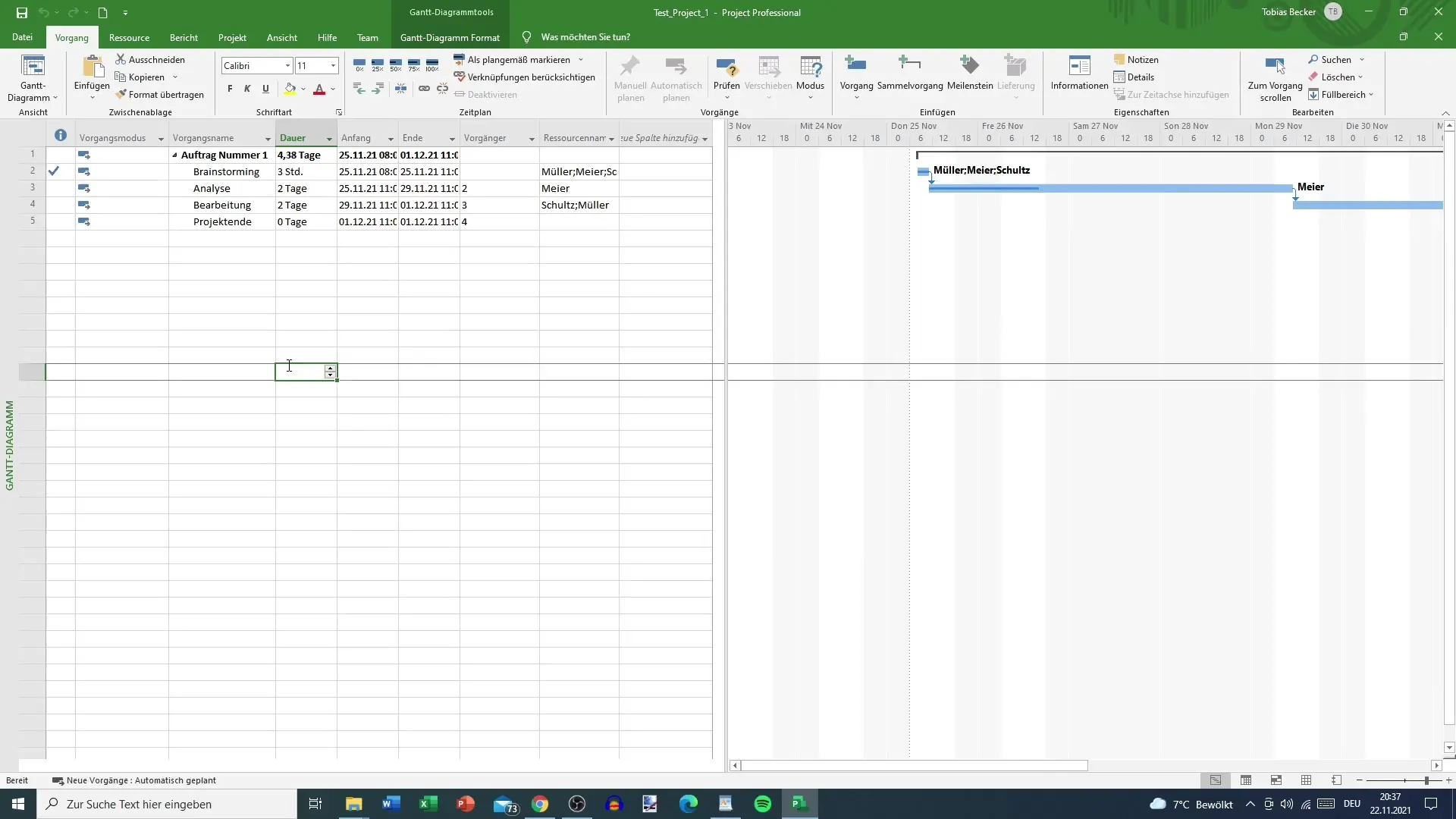
2. Användning av grundläggande funktioner
När du har öppnat kontextmenyn kommer du att se en lista med olika åtgärder du kan utföra. Detta inkluderar att klippa ut eller kopiera en cell. Dessa funktioner är särskilt användbara för att flytta eller duplicera data mellan olika delar av ditt projekt.
3. Infoga innehåll
När du har kopierat eller klippt ut celler kan du klistra in dem på önskad plats. Använd alternativen "Klistra in innehåll" eller "Klistra in", beroende på vad som passar dina behov bäst. Dessa möjligheter låter dig dynamiskt justera projektstrukturen.
4. Arbeta med aktiviteter
En viktig funktion hos kontextmenyn är funktionaliteten för aktiviteter. När du är nära en aktivitet och högerklickar får du ytterligare alternativ. Detta inkluderar funktioner som att lägga till anteckningar eller ta bort innehåll.
5. Hantera gråtonade alternativ
Det kan hända att vissa funktioner i kontextmenyn visas gråtonade. Detta inträffar ofta när du har valt en cell utan innehåll eller när det inte finns aktiviteter i projektet. Var medveten om detta för att undvika missförstånd.
6. Fördelar med kontextmeny-användning
Kontextmenyn sparar tid och förbättrar din arbetsflöde i MS Project. Istället för att navigera genom menyraden kan du direkt nå de funktioner du behöver, vilket effektiviserar arbetet.
Summering
Kontextmenyn i Microsoft Project erbjuder många möjligheter för bättre hantering av din projektplanering. Genom att förstå de funktioner som beskrivs här och möjliga begränsningar kan du använda menyn effektivt och målinriktat för att öka din produktivitet.
Vanliga frågor
Vilka funktioner erbjuder kontextmenyn?Kontextmenyn erbjuder funktioner som klippa ut, kopiera och klistra in celler samt alternativ för aktiviteter.
Varför är vissa alternativ i kontextmenyn gråtonade?Alternativen är gråtonade om de inte är tillämpbara, t.ex. om en tom cell har valts eller om det inte finns några aktiviteter.
Hur får jag åtkomst till kontextmenyn?Du kan öppna kontextmenyn genom att högerklicka på ett objekt eller en cell.


